Este wikiHow te enseña cómo imprimir una copia de tu Google Calendar cuando estás usando una computadora.
Pasos
-
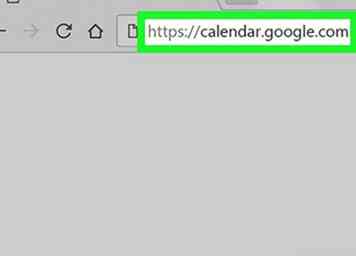 1 Vaya a https://calendar.google.com en un navegador web. Puede imprimir su calendario desde cualquier navegador web, incluidos Chrome y Safari.
1 Vaya a https://calendar.google.com en un navegador web. Puede imprimir su calendario desde cualquier navegador web, incluidos Chrome y Safari. - Si no has iniciado sesión en Google, inicia sesión ahora.
-
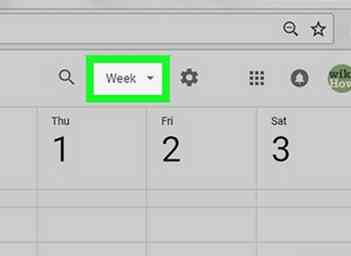 2 Seleccione un formato de calendario. Haga clic en el menú desplegable cerca de la esquina superior derecha de la pantalla y seleccione Día, Semana, Mes, o Agenda (un horario). Esto abre su calendario en el formato seleccionado.[1]
2 Seleccione un formato de calendario. Haga clic en el menú desplegable cerca de la esquina superior derecha de la pantalla y seleccione Día, Semana, Mes, o Agenda (un horario). Esto abre su calendario en el formato seleccionado.[1] -
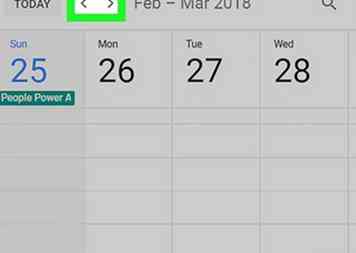 3 Use las flechas para seleccionar un período de tiempo. Las flechas están en la parte superior de la pantalla al lado del mes. Al hacer clic en las flechas, las fechas mostradas cambiarán.
3 Use las flechas para seleccionar un período de tiempo. Las flechas están en la parte superior de la pantalla al lado del mes. Al hacer clic en las flechas, las fechas mostradas cambiarán. -
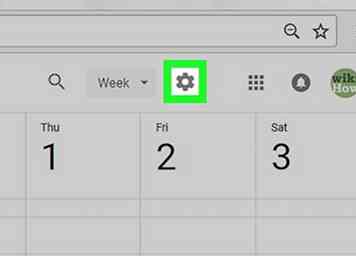 4 Hacer clic
4 Hacer clic  . Está cerca de la esquina superior derecha del calendario.
. Está cerca de la esquina superior derecha del calendario. -
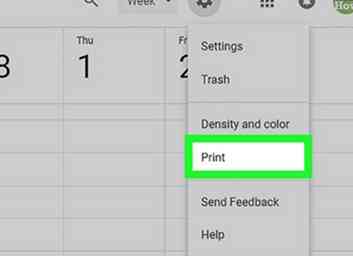 5 Hacer clic Impresión. Esto abre la pantalla de vista previa de impresión.
5 Hacer clic Impresión. Esto abre la pantalla de vista previa de impresión. -
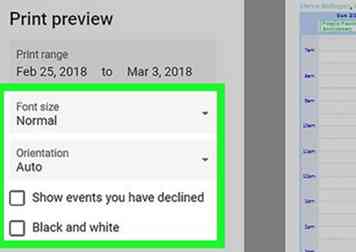 6 Seleccione sus opciones de impresión.
6 Seleccione sus opciones de impresión. - Haga clic en el Tamaño de fuente menú desplegable para cambiar el tamaño del texto.
- Haga clic en el Orientación menú desplegable para seleccionar cualquiera Retrato o Paisaje modo.
- Si desea ver eventos que ha rechazado en el calendario, marque la casilla junto a "Mostrar eventos que ha rechazado".
- Para imprimir en blanco y negro, marque la casilla junto a "Blanco y negro".
-
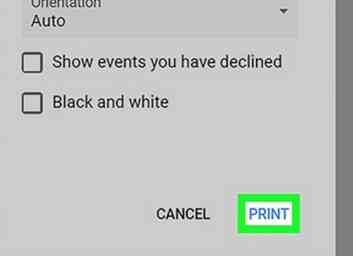 7 Hacer clic Impresión. Está en la parte inferior de la columna de la izquierda. Su Google Calendar ahora se enviará a su impresora predeterminada.
7 Hacer clic Impresión. Está en la parte inferior de la columna de la izquierda. Su Google Calendar ahora se enviará a su impresora predeterminada. - Dependiendo de la configuración de su computadora, es posible que deba realizar pasos adicionales para configurar su impresora.
 Minotauromaquia
Minotauromaquia
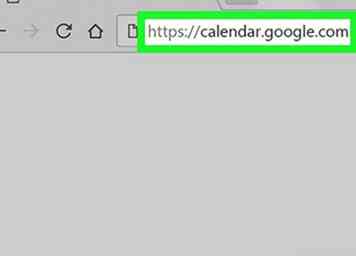 1 Vaya a https://calendar.google.com en un navegador web. Puede imprimir su calendario desde cualquier navegador web, incluidos Chrome y Safari.
1 Vaya a https://calendar.google.com en un navegador web. Puede imprimir su calendario desde cualquier navegador web, incluidos Chrome y Safari. 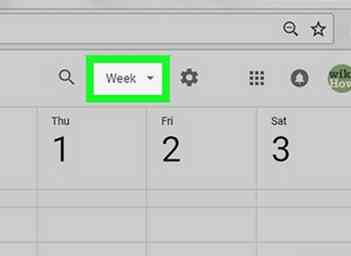 2 Seleccione un formato de calendario. Haga clic en el menú desplegable cerca de la esquina superior derecha de la pantalla y seleccione Día, Semana, Mes, o Agenda (un horario). Esto abre su calendario en el formato seleccionado.[1]
2 Seleccione un formato de calendario. Haga clic en el menú desplegable cerca de la esquina superior derecha de la pantalla y seleccione Día, Semana, Mes, o Agenda (un horario). Esto abre su calendario en el formato seleccionado.[1] 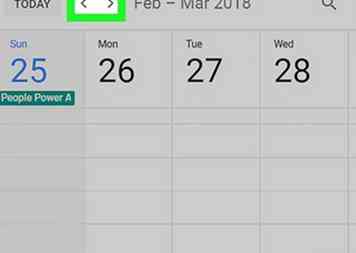 3 Use las flechas para seleccionar un período de tiempo. Las flechas están en la parte superior de la pantalla al lado del mes. Al hacer clic en las flechas, las fechas mostradas cambiarán.
3 Use las flechas para seleccionar un período de tiempo. Las flechas están en la parte superior de la pantalla al lado del mes. Al hacer clic en las flechas, las fechas mostradas cambiarán. 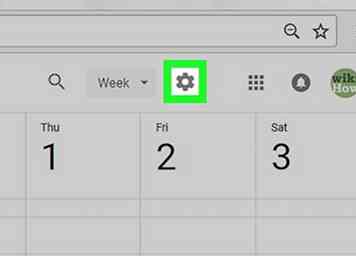 4 Hacer clic
4 Hacer clic  . Está cerca de la esquina superior derecha del calendario.
. Está cerca de la esquina superior derecha del calendario. 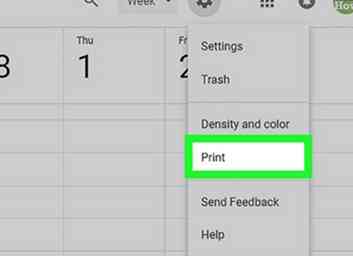 5 Hacer clic
5 Hacer clic 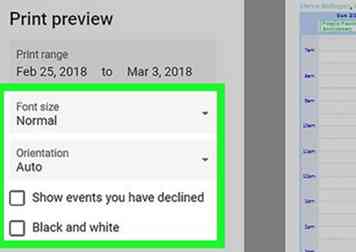 6 Seleccione sus opciones de impresión.
6 Seleccione sus opciones de impresión. 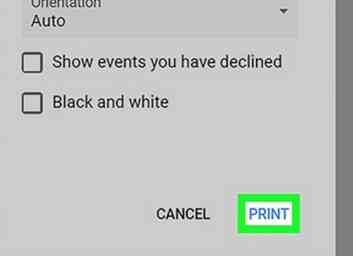 7 Hacer clic
7 Hacer clic